苹果手机的屏幕镜像功能怎么使用
- 格式:docx
- 大小:1.15 MB
- 文档页数:6
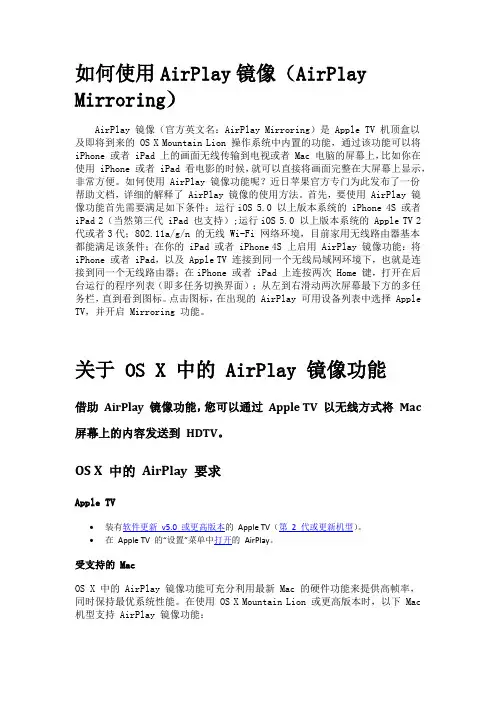
如何使用AirPlay镜像(AirPlay Mirroring)AirPlay 镜像(官方英文名:AirPlay Mirroring)是 Apple TV 机顶盒以及即将到来的 OS X Mountain Lion 操作系统中内置的功能,通过该功能可以将iPhone 或者 iPad 上的画面无线传输到电视或者 Mac 电脑的屏幕上,比如你在使用 iPhone 或者 iPad 看电影的时候,就可以直接将画面完整在大屏幕上显示,非常方便。
如何使用 AirPlay 镜像功能呢?近日苹果官方专门为此发布了一份帮助文档,详细的解释了 AirPlay 镜像的使用方法。
首先,要使用 AirPlay 镜像功能首先需要满足如下条件:运行iOS 5.0 以上版本系统的 iPhone 4S 或者iPad 2(当然第三代 iPad 也支持);运行iOS 5.0 以上版本系统的 Apple TV 2代或者3代;802.11a/g/n 的无线 Wi-Fi 网络环境,目前家用无线路由器基本都能满足该条件;在你的 iPad 或者 iPhone 4S 上启用 AirPlay 镜像功能:将iPhone 或者 iPad,以及 Apple TV 连接到同一个无线局域网环境下,也就是连接到同一个无线路由器;在iPhone 或者 iPad 上连按两次 Home 键,打开在后台运行的程序列表(即多任务切换界面);从左到右滑动两次屏幕最下方的多任务栏,直到看到图标。
点击图标,在出现的 AirPlay 可用设备列表中选择 Apple TV,并开启 Mirroring 功能。
关于 OS X 中的 AirPlay 镜像功能借助AirPlay 镜像功能,您可以通过Apple TV 以无线方式将Mac 屏幕上的内容发送到HDTV。
OS X 中的AirPlay 要求Apple TV∙装有软件更新v5.0 或更高版本的Apple TV(第2 代或更新机型)。
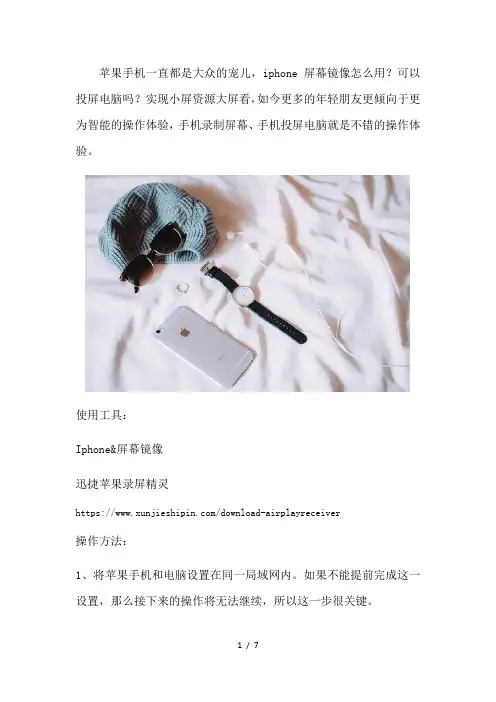
苹果手机一直都是大众的宠儿,iphone屏幕镜像怎么用?可以投屏电脑吗?实现小屏资源大屏看,如今更多的年轻朋友更倾向于更为智能的操作体验,手机录制屏幕、手机投屏电脑就是不错的操作体验。
使用工具:
Iphone&屏幕镜像
迅捷苹果录屏精灵
https:///download-airplayreceiver
操作方法:
1、将苹果手机和电脑设置在同一局域网内。
如果不能提前完成这一设置,那么接下来的操作将无法继续,所以这一步很关键。
2、然后在电脑上安装迅捷苹果录屏精灵,再利用苹果手机的屏幕进镜像功能即可完成投屏。
3、苹果手机8与iPhone X手机调出控制界面的方式不同,苹果手机8从屏幕底部向上调出控制界面,而iPhone X手机是在右侧屏幕上方向下滑动,然后选择界面中的AirPlay选项。
不同版本所在的位置也是不一样的。
3、在AirPlay选项的界面中,查询想要连接的电脑设备,点击ID 名即可自动进行连接。
4、苹果手机连接电脑成功之后,苹果手机控制界面的AirPlay的位
置,将变成对应的ID名。
5、手机投屏到电脑之后,我们就可以在电脑上观看到手机内容,还可以将其投屏的内容录制成一个视频保存下来,点击右上角的红点开始录屏即可。
6、最后我们录制的视频,可以在打开路径查看,点击进去就可以看到我们本次录制的视频。
以上就是iphone屏幕镜像怎么用的操作步骤,使用手机屏幕镜像就可以将手机投屏到电脑上,即可享受大屏幕视觉盛宴。
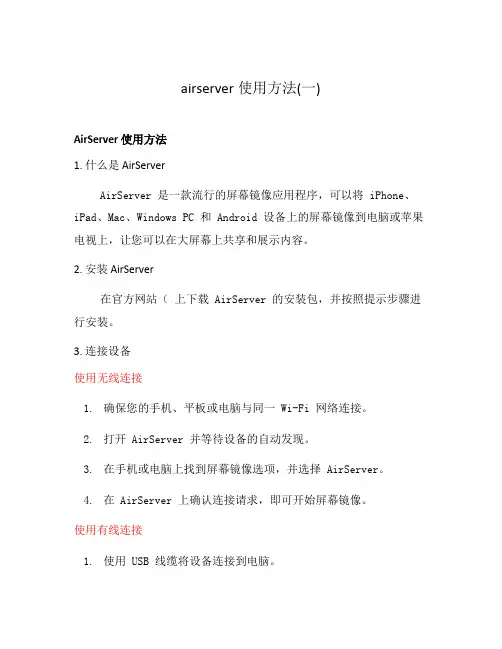
airserver使用方法(一)AirServer 使用方法1. 什么是 AirServerAirServer 是一款流行的屏幕镜像应用程序,可以将 iPhone、iPad、Mac、Windows PC 和 Android 设备上的屏幕镜像到电脑或苹果电视上,让您可以在大屏幕上共享和展示内容。
2. 安装 AirServer在官方网站(上下载 AirServer 的安装包,并按照提示步骤进行安装。
3. 连接设备使用无线连接1.确保您的手机、平板或电脑与同一 Wi-Fi 网络连接。
2.打开 AirServer 并等待设备的自动发现。
3.在手机或电脑上找到屏幕镜像选项,并选择 AirServer。
4.在 AirServer 上确认连接请求,即可开始屏幕镜像。
使用有线连接1.使用 USB 线缆将设备连接到电脑。
2.打开 AirServer 并等待设备的自动发现。
3.在手机或电脑上找到屏幕镜像选项,并选择 AirServer。
4.在 AirServer 上确认连接请求,即可开始屏幕镜像。
4. AirPlay 设置要确保 AirServer 的 AirPlay 设置正确配置,以便设备可以正确连接和镜像到您的电脑或苹果电视。
打开 AirServer 的设置在 AirServer 的菜单中,选择“Preferences”(偏好设置)。
配置 AirPlay 设置在偏好设置中,找到“AirPlay” 选项。
请确保以下设置正确配置: - 选中“Enable AirPlay”(启用 AirPlay)复选框。
- 在“Security”(安全性)下,选择“Password”(密码)或“Prompt for password”(提示输入密码)。
- 可选:可以选择限制镜像设备的数量,以便更好地管理连接。
5. 高级设置和功能AirServer 提供了一些高级设置和功能,以满足不同用户的需求。
音频设置在 AirServer 的偏好设置中,您可以调整音频输出设置,包括选择音频设备和音量控制。
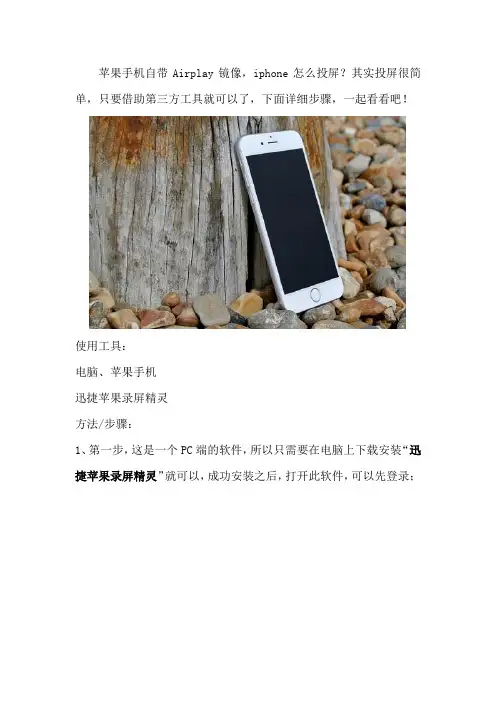
苹果手机自带Airplay镜像,iphone怎么投屏?其实投屏很简单,只要借助第三方工具就可以了,下面详细步骤,一起看看吧!
使用工具:
电脑、苹果手机
迅捷苹果录屏精灵
方法/步骤:
1、第一步,这是一个PC端的软件,所以只需要在电脑上下载安装“迅捷苹果录屏精灵”就可以,成功安装之后,打开此软件,可以先登录;
2、第二步,把手机和电脑连接到同一个网络,这是很重要的一步。
3. 第三步,投屏的过程中想要进行录屏,在“设置”中修改画质、声音来源、保存位置等,支持超清体验,如图所示。
4、第四步,将手机和电脑连接,在电脑端会出现“如何连接电脑”跟着步骤走就可以,打开手机的设置——控制中心——AirPlay,会出现一个和电脑同款的投屏软件名称,选择即可,完成镜像连接;如图所示:
5、镜像连接成功后,手机中的内容就会同步到电脑端了,如果不想投屏了,在手机和电脑端都可以关闭。
如图所示。
以上就是iphone怎么投屏的详细操作方法,AirPlay无线镜像连接体验,采用IOS设备特有的AirPlay镜像技术,只需启用该镜像功能,就可以实现手机投屏电脑了。
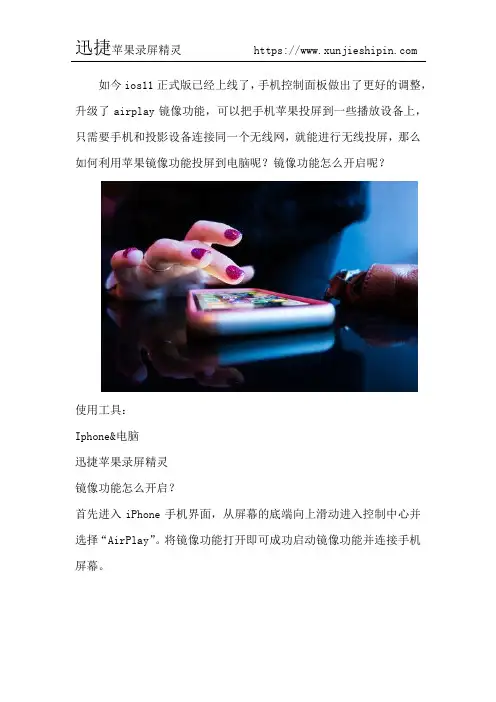
如今ios11正式版已经上线了,手机控制面板做出了更好的调整,升级了airplay镜像功能,可以把手机苹果投屏到一些播放设备上,只需要手机和投影设备连接同一个无线网,就能进行无线投屏,那么如何利用苹果镜像功能投屏到电脑呢?镜像功能怎么开启呢?
使用工具:
Iphone&电脑
迅捷苹果录屏精灵
镜像功能怎么开启?
首先进入iPhone手机界面,从屏幕的底端向上滑动进入控制中心并选择“AirPlay”。
将镜像功能打开即可成功启动镜像功能并连接手机屏幕。
如何利用苹果镜像功能投屏到电脑?
1、如今我们的生活已经离不开高科技,现在有很多投屏工具,例如下面主要讲的苹果手机投屏的方法,希望你们喜欢。
2、我们要将手机和电脑连接到同一个局域网,这是投屏过程很重要的一点,想要保证投屏的速度和质量,网速也要保持正常;
3、在电脑上运行专业的投屏工具,根据安装向导一步一步操作就可以了,手机端在投屏的时候只需要在动动手指就可以了。
如图所示;
4、然后打开手机设置——控制中心——AirPlay,利用iPhone的镜像投屏功能,连接到电脑,勾选出现的与电脑安装的同款投屏工具即可完成镜像连接;
5、之后镜像连接成功之后,就可以在电脑显示器上看到手机界面了,直接同步到电脑端,手机照片、视频等手机全部内容画面都可以出现在电脑上与他人一起分享。
6、以上苹果手机投屏电脑的步骤,只适用于iPhone手机,不支持安卓手机哦,希望你们喜欢!
看完文章,是不是了解到苹果镜像功能的作用以及苹果镜像功能怎么开启,非常实用的投屏方式,不仅可以投屏还可以录屏哦!。
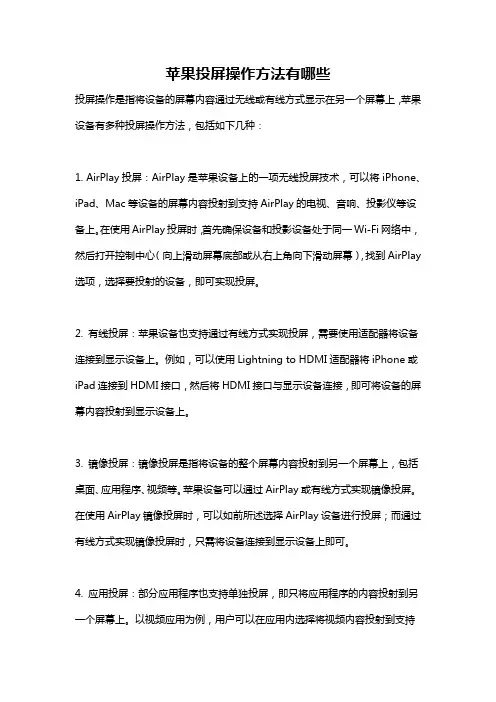
苹果投屏操作方法有哪些投屏操作是指将设备的屏幕内容通过无线或有线方式显示在另一个屏幕上,苹果设备有多种投屏操作方法,包括如下几种:1. AirPlay投屏:AirPlay是苹果设备上的一项无线投屏技术,可以将iPhone、iPad、Mac等设备的屏幕内容投射到支持AirPlay的电视、音响、投影仪等设备上。
在使用AirPlay投屏时,首先确保设备和投影设备处于同一Wi-Fi网络中,然后打开控制中心(向上滑动屏幕底部或从右上角向下滑动屏幕),找到AirPlay 选项,选择要投射的设备,即可实现投屏。
2. 有线投屏:苹果设备也支持通过有线方式实现投屏,需要使用适配器将设备连接到显示设备上。
例如,可以使用Lightning to HDMI适配器将iPhone或iPad连接到HDMI接口,然后将HDMI接口与显示设备连接,即可将设备的屏幕内容投射到显示设备上。
3. 镜像投屏:镜像投屏是指将设备的整个屏幕内容投射到另一个屏幕上,包括桌面、应用程序、视频等。
苹果设备可以通过AirPlay或有线方式实现镜像投屏。
在使用AirPlay镜像投屏时,可以如前所述选择AirPlay设备进行投屏;而通过有线方式实现镜像投屏时,只需将设备连接到显示设备上即可。
4. 应用投屏:部分应用程序也支持单独投屏,即只将应用程序的内容投射到另一个屏幕上。
以视频应用为例,用户可以在应用内选择将视频内容投射到支持AirPlay或有线连接的设备上,而其他应用程序的内容仍然显示在原设备上。
5. 游戏投屏:苹果设备还可以将游戏内容投射到另一个屏幕上,提供更好的游戏体验。
例如,在使用支持AirPlay的电视进行游戏时,可以将游戏内容投射到电视上,通过操控设备上的按钮或手柄进行游戏。
除了上述常见的投屏操作方法外,苹果设备还提供了一些其他功能来增强投屏体验,如显示二维码供其他设备快速连接、支持多屏同时投屏等。
使用这些投屏操作方法,用户可以将苹果设备的屏幕内容轻松地显示在其他设备上,实现更大屏幕和更好体验的需求。
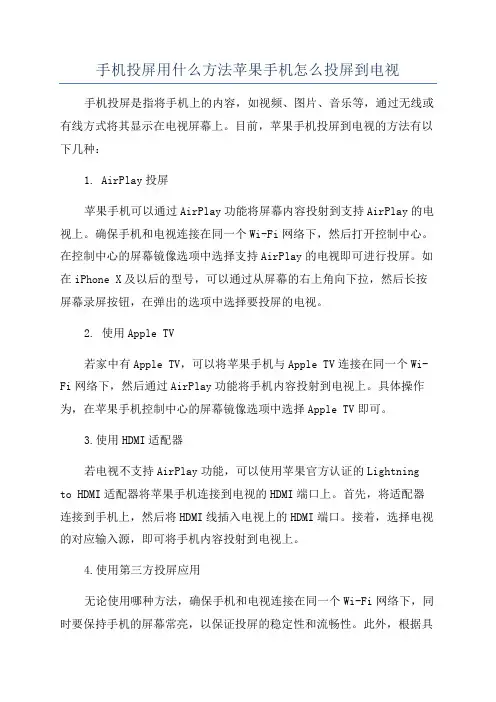
手机投屏用什么方法苹果手机怎么投屏到电视手机投屏是指将手机上的内容,如视频、图片、音乐等,通过无线或有线方式将其显示在电视屏幕上。
目前,苹果手机投屏到电视的方法有以下几种:
1. AirPlay投屏
苹果手机可以通过AirPlay功能将屏幕内容投射到支持AirPlay的电视上。
确保手机和电视连接在同一个Wi-Fi网络下,然后打开控制中心。
在控制中心的屏幕镜像选项中选择支持AirPlay的电视即可进行投屏。
如在iPhone X及以后的型号,可以通过从屏幕的右上角向下拉,然后长按屏幕录屏按钮,在弹出的选项中选择要投屏的电视。
2. 使用Apple TV
若家中有Apple TV,可以将苹果手机与Apple TV连接在同一个Wi-Fi网络下,然后通过AirPlay功能将手机内容投射到电视上。
具体操作为,在苹果手机控制中心的屏幕镜像选项中选择Apple TV即可。
3.使用HDMI适配器
若电视不支持AirPlay功能,可以使用苹果官方认证的Lightning to HDMI适配器将苹果手机连接到电视的HDMI端口上。
首先,将适配器连接到手机上,然后将HDMI线插入电视上的HDMI端口。
接着,选择电视的对应输入源,即可将手机内容投射到电视上。
4.使用第三方投屏应用
无论使用哪种方法,确保手机和电视连接在同一个Wi-Fi网络下,同时要保持手机的屏幕常亮,以保证投屏的稳定性和流畅性。
此外,根据具
体的手机型号和操作系统版本,可能会有一些细微的差别,可以根据具体情况进行操作。
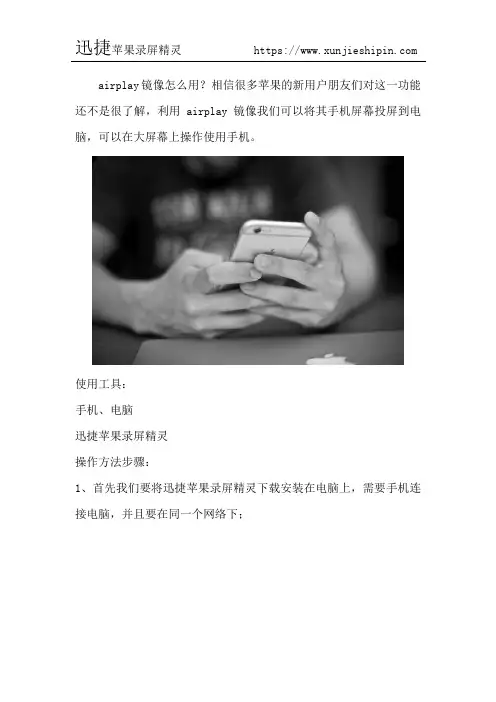
airplay镜像怎么用?相信很多苹果的新用户朋友们对这一功能还不是很了解,利用airplay镜像我们可以将其手机屏幕投屏到电脑,可以在大屏幕上操作使用手机。
使用工具:
手机、电脑
迅捷苹果录屏精灵
操作方法步骤:
1、首先我们要将迅捷苹果录屏精灵下载安装在电脑上,需要手机连接电脑,并且要在同一个网络下;
2、在手机上进入控制中心,从屏幕底端向下滑动,点击“AirPlay”;
3、在ios10之前系统的用户,启动镜像选择迅捷苹果录屏精灵。
果您是ios10或者ios11用户,直接点击迅捷苹果录屏精灵图标就可以启动镜像;
4、连接完成之后就可以进行投屏了,电脑上就会展现手机上的一切活动。
5、此外,在投屏的过程中也可以录屏,点击右上角的“设置”按钮进入屏幕录像管理界面。
设置中修改画质、通用设置等必要参数,根据自己需要去修改。
如图所示;
看完上面的文章,大家知道airplay镜像怎么用了吧,借助该软件,可实时操作手机屏幕并将其镜像投射到电脑上,通过大屏幕观看手机上的一切活动,iOS设备上的声音也能同步到电脑上哦!。
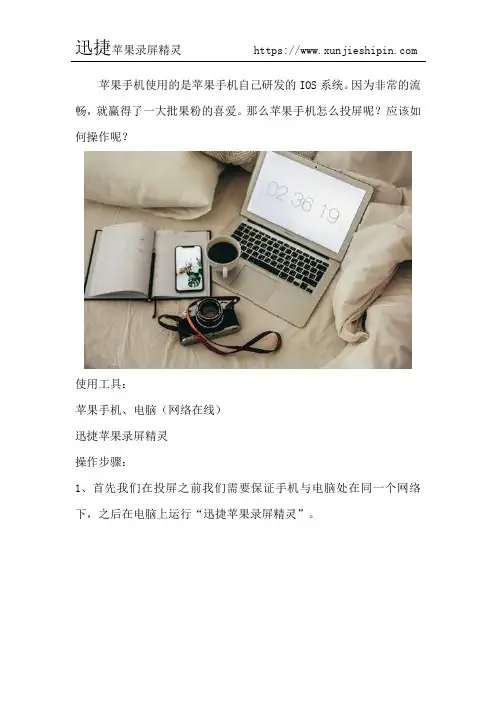
苹果手机使用的是苹果手机自己研发的IOS系统。
因为非常的流畅,就赢得了一大批果粉的喜爱。
那么苹果手机怎么投屏呢?应该如何操作呢?
使用工具:
苹果手机、电脑(网络在线)
迅捷苹果录屏精灵
操作步骤:
1、首先我们在投屏之前我们需要保证手机与电脑处在同一个网络下,之后在电脑上运行“迅捷苹果录屏精灵”。
2、然后在回到手机上,打开手机中的AirPlay功能进入到屏幕镜像中心。
(进入iPhone手机界面,从屏幕的底端向上滑动进入控制中心并选择“AirPlay”。
将镜像功能打开即可成功启动镜像功能并连接手机屏幕),如图所示;
3、在屏幕镜像功能中心的扫描界面上找到电脑同款投屏工具名称-迅捷苹果录屏精灵,并点击选择同款名称进行连接(成功之后就可以进行投屏)!如图所示;
4、投屏成功之后,接下来要操作的是录屏功能,点击软件右上角的“设置”按钮即可进入到手机录屏界面,在录屏界面那种根据自己的需要设置画面、音频来源的参数即可开始录制。
如图所示;
5、镜像连接成功后,手机中的内容就会同步到电脑端了,如果不想投屏录屏了,在手机和电脑端都可以关闭。
6、如果遇到投屏失败或者无法连接成功,请仔细确认手机与电脑是否处在同一网络下面。
此方法仅适合与IOS系统使用,目前无法支持
Android设备哦!
以上就是苹果手机怎么投屏的全部步骤了,不管是投屏电脑还是电视,都会比安卓手机投屏简单很多,不仅可以投屏还支持在线录制视频,简单实用,需要用到的话不妨一试哦!。
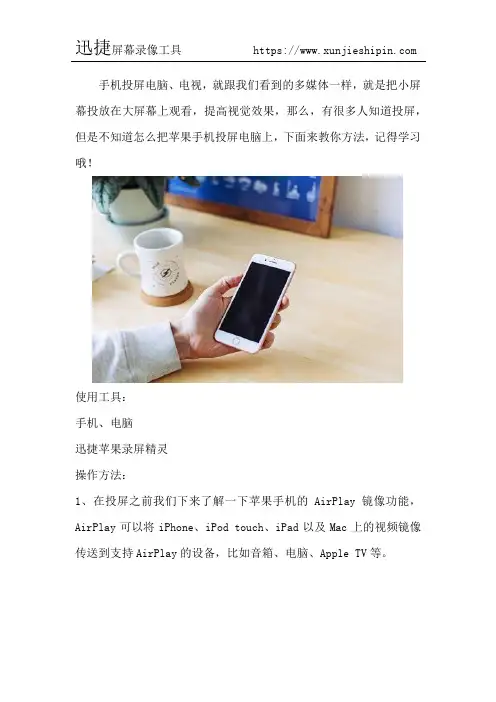
手机投屏电脑、电视,就跟我们看到的多媒体一样,就是把小屏幕投放在大屏幕上观看,提高视觉效果,那么,有很多人知道投屏,但是不知道怎么把苹果手机投屏电脑上,下面来教你方法,记得学习哦!
使用工具:
手机、电脑
迅捷苹果录屏精灵
操作方法:
1、在投屏之前我们下来了解一下苹果手机的AirPlay镜像功能,AirPlay可以将iPhone、iPod touch、iPad以及Mac上的视频镜像传送到支持AirPlay的设备,比如音箱、电脑、Apple TV等。
2、了解了镜像功能之后,在电脑上下载迅捷苹果录屏精灵,然后将手机和电脑设置在同一个WiFi环境下。
3、接下来就是启动电脑上的投屏工具,返回我们的手机端,向上滑动手机屏幕,找到控制中心的页面,然后点击AirPlay镜像功能。
4、然后在AirPlay功能的界面中,查询需要连接的电脑设备,点击电脑ID名即可自动进行连接。
5、在最后镜像就可以连接完成,马上电脑上也就会显示手机屏幕上的内容了。
以上就是使用迅捷苹果录屏精灵将苹果手机投屏电脑上的具体方法,你学会了吗?。
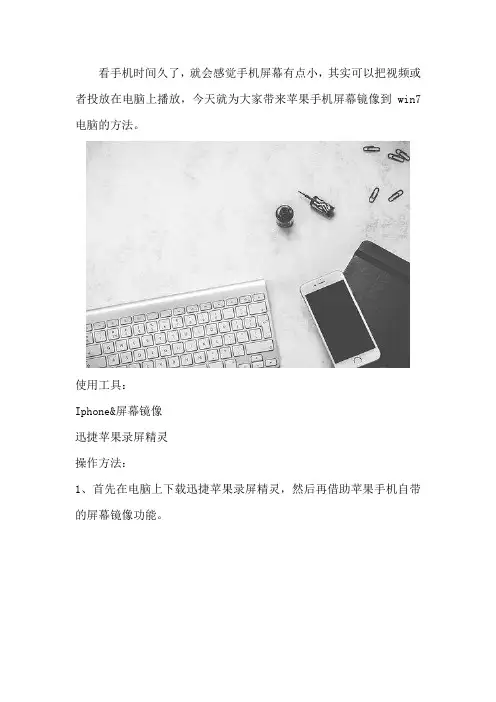
看手机时间久了,就会感觉手机屏幕有点小,其实可以把视频或者投放在电脑上播放,今天就为大家带来苹果手机屏幕镜像到win7电脑的方法。
使用工具:
Iphone&屏幕镜像
迅捷苹果录屏精灵
操作方法:
1、首先在电脑上下载迅捷苹果录屏精灵,然后再借助苹果手机自带的屏幕镜像功能。
2、将苹果手机和电脑设置在同一局域网内,连接同一个wifi或者同一个热点,这一步很是关键。
3、苹果手机有airplay镜像投屏功能,在手机上进入控制中心,从屏幕底端向下滑动,点击AirPlay,启动airplay镜像。
在AirPlay 选项的界面中,查询想要连接的电脑设备,点击ID名即可自动进行连接。
4、苹果手机连接电脑成功之后,苹果手机控制界面的AirPlay的位置,将变成对应的ID名。
5、手机投屏到电脑之后,我们就可以在电脑上观看到手机内容,还可以将其投屏的内容录制成一个视频保存下来,点击右上角的红点开始录屏即可。
6、最后我们录制的视频,可以在打开路径查看,点击进去就可以看到我们本次录制的视频。
以上便是苹果手机屏幕镜像到win7电脑的具体方法,无论是投屏电视还是电脑都是很方便的,另外支持屏幕录制功能。
苹果屏幕镜像怎么投屏?今天主要向大家介绍的就是苹果手机独有的airplay镜像功能,教大家如何使用Airplay镜像将手机画面投屏至电脑上。
使用工具:
苹果手机
电脑
迅捷苹果录屏精灵
操作方法:
1、在日常生活中,我们总会有大屏的需求,有时候是想把手机里的照片分享给朋友家人看,有时候是想在大屏上观看自己喜爱的视频内容,这时候苹果手机的屏幕体验并不能够让人满意,我们可以通过投屏的办法完美解决问题。
2、首先,我们得确保你的手机和电脑都是处于都一个WiFi或者热点环境之下,这样我们后面的投屏才可以正常进行。
3、在苹果手机上,用手指从屏幕底端向上滑动,进入控制中心界面,之后点击Airplay镜像,注意在ios11系统上由原来的Airplay改成了屏幕镜像,下面是苹果三种版本的系统打开Airplay镜像的方法。
4、之后我们选择你要投屏的设备名称即可,大约几秒钟即可投屏完成,具体的投屏时间根据当时网络环境的好坏来决定,所以进行投屏时,一定要保证投屏时候的网速要快。
5、下图便是iPhone手机投屏电脑成功之后的效果图。
以上便是利用苹果手机自带的Airplay镜像功能将屏幕投屏至电脑上的全部步骤了,苹果屏幕镜像怎么投屏你看明白了吗?如果感兴趣的话不妨尝试一下。
苹果手机镜像怎么设置
苹果手机的镜像设置取决于您想要实现的具体目标。
以下是一些常见的镜像设置:
1. AirPlay镜像:通过AirPlay功能,您可以将iPhone的屏幕无线传输到支持AirPlay的设备上,比如Apple TV或智能电视。
打开控制中心,点击屏幕录制按钮,然后选择支持AirPlay的设备进行镜像。
2. Lightning到HDMI适配器镜像:通过将iPhone连接到支持HDMI输入的显示器或电视上,您可以将手机屏幕的内容显示在外部显示器上。
只需将Lightning端口插入iPhone,然后使用HDMI线缆将其连接到显示设备。
3. 通过电脑设置镜像:使用第三方软件,如ApowerMirror、LonelyScreen等,将iPhone屏幕镜像到电脑上。
下载并安装适当的软件,然后按照软件提供的操作步骤进行设置和连接。
4. 蓝牙镜像:某些蓝牙设备(如蓝牙耳机)支持音频镜像功能。
通过将蓝牙设备连接到iPhone上,您可以将手机上的音频内容传输到蓝牙设备上。
请注意,具体的设置步骤可能因设备型号、iOS版本和应用程序的不同而有所不同。
确保您的设备和相关设备都是最新的版本,并根据具体的设备和应用程序说明进行操作。
苹果屏幕镜像搜索不到电视?这样投屏,几秒就能连接成功
说来也奇怪,有时候我使用苹果手机的“屏幕镜像”功能的时候,会有搜索不到可用的电视设备的情况发生。
出现这种情况,除了网络不畅等客观原因,还有可能是因为我们的第三方投屏工具不兼容。
后来,我就上网查找解决方法,后来便使用快投屏来进行苹果手机的投屏操作。
这款软件有3个不同的版本:app、pc以及tv,版本间可以两两投屏,它有多端投屏的特点。
接下来,我给大家分享苹果手机“屏幕镜像”投屏电视的方法步骤,往下继续看哈。
苹果手机“屏幕镜像”投屏电视的方法步骤
这款软件有“无线投屏”功能,就是说不需要usb数据线来连接手机、电视,就可以进行苹果手机投屏电视的操作。
在电视上把tv版软件给下载、安装好以后,我们就可以搭配苹果手机的“屏幕镜像”功能,开始投屏的操作啦。
把tv版软件给启动后,我们就可以打开自己的苹果手机,解锁屏幕后来到主页面。
手指从底部往上拉,控制界面随之出现,我们需要的功能就隐藏于此。
点击【屏幕镜像】按钮,手
机跳转新页面后,点击电视设备id就可以啦。
现在,我们就可以在电视的大屏幕上看到苹果手机上的视频画面啦,在电视上也可以实时地操控手机哦。
这个投屏界面可以进行“全屏观看”的模式,点击页面右上角的相应图标即可,
此外还可以去除投屏视频水印、录屏投屏视频哦。
其实苹果手机投屏电视的操作并不难,关键大家肯去练哦。
苹果手机一直不断带给我们惊喜,如果我们想要手机投屏的话,只需要利用手机上的屏幕镜像就可以轻松将手机画面投屏至电脑上,下面便是今天所要分享的苹果手机投影到电脑的方法。
使用工具:
手机、电脑
迅捷苹果录屏精灵
操作方法:
第一步,首先进入官网下载迅捷苹果录屏精灵,官网下载更加安全可靠,也可以在浏览器中搜索迅捷苹果录屏精灵,如图所示;
第二步,接着需要将手机和电脑连接在同一个WiFi网络之中,比如WiFi和流量,这是手机投屏成功与否的重要前提条件。
第三步,如若你想要录制投屏的整个画面,建议在投屏之前可以设置
一些相关的参数,更好的将其视频录制下来。
第四步,接着我们打开手机,进入手机的控制中心,找到屏幕镜像功能,然后点击打开,进入屏幕镜像界面。
第五步,之后点击我们需要连接的电脑ID名称,然后即可进行连接。
第六步、连接成功之后,即可手机和电脑即可进行投屏,电脑屏幕上面便会显示手机屏幕的画面了。
以上便是苹果手机投影到电脑的全部步骤,感谢大家阅读此篇文章,希望可以帮助到你们。
想要把苹果手机投屏到电脑,应该怎么操作呢?苹果手机功能齐全,安全系数极高,但是怎么投屏相信很多苹果用户无从下手,甚至不了解苹果镜像功能的作用,接下来就给大家带来利用苹果镜像功能投屏到电脑的方法。
使用工具;
手机&电脑(连接网络)
迅捷苹果录屏精灵
详细教程阅读(https:///2015)
方法/步骤:
1、苹果手机自带AirPlay,它的主要功能就是将iPhone的内容投影到其它的设备上播放。
然后我们需要在电脑上运行“迅捷苹果录屏精灵”。
2、在开始投屏之前,我们需要将手机和电脑连接同一个WiFi。
然后在电脑上运行投屏工具,如图所示;
3、第三步,之后我们电脑上运行投屏软件,手机端我们需要简单操作一下就可以了,如图所示;
4、第四步,在手机端,用手指从手机屏幕底端往上滑动,然后手机控制中心就会出现,之后我们点击上面AirPlay的标志。
如图所示;
5、第五步,在屏幕镜像功能中心的扫描界面上找到电脑同款投屏工具名称--【迅捷苹果录屏精灵】,并点击选择同款名称进行连接(成功之后就可以进行投屏)如图所示;
6、最后,然后电脑上面就会完全显示手机的界面内容了,手机里的照片、视频等一切手机画面内容都可以进行分享里。
效果图如下所示。
以上就是使用苹果镜像功能投屏的全部步骤,操作很简单,相信大家
看完一遍教程完全没问题,希望可以帮助到你们!。
ios11屏幕镜像是ios系统自带的一个强大的功能。
通过屏幕镜像,可以把手机上的任何内容镜像到电视或者投影仪等大屏上,可以往电视电脑上镜像视频,图片,甚至游戏,小屏换大屏,技能更加丰富。
那么苹果手机怎么录屏呢?ios11屏幕镜像怎么用呢?带着疑问我们一起看看下面的内容吧!
使用工具:
苹果手机、电脑
迅捷苹果录屏精灵
ios11屏幕镜像:
ios11屏幕镜像,点击屏幕镜像后会自动搜索同一Wi-Fi网络内的支持设备,可以轻松将手机屏幕内容投射到电视等大屏。
无需线缆连接就能将手机荧幕与背后的大屏同步,就是利用了这项屏幕镜像技术。
苹果手机怎么录屏?(详细操作)
1、苹果屏幕镜像投屏,手机和电脑一定要在同一个区域网,链接同一个网络,才可以进行下面的操作。
2、然后我们在电脑上安装一个专业的苹果投屏工具,因为苹果手机自带屏幕镜像功能,所以手机中不需要安装任何软件,投屏的时候只需要动动小手指就可以了。
3、打开电脑上的投屏软件,如果投屏的同时也需要录屏的话,在电脑设置中修改画质、通用设置等必要参数,根据自己需要去修改。
如
图所示:
4、接着就是是连接手机和电脑,在电脑端会出现“如何连接电脑”跟着步骤走就可以,具体一点就是打开手机的设置——控制中心——AirPlay,会出现一个和电脑同款的投屏软件名称,选择即可;如图所示:
5、等待一会镜像连接成功之后,很快手机中的内容就会同步在电脑上。
如图所示:
以上就是关于苹果手机怎么录屏的回答,希望你们喜欢,操作步骤很简单,自己尝试一下就更加可以熟悉操作了。
苹果手机升级到ios12后怎么实现投屏功能呢?苹果手机的屏幕镜像功能怎么使用,其实步骤很简单,下面便来分享具体的操作步骤,希望对大家能够有所帮助。
使用工具:
手机、电脑
迅捷苹果录屏精灵
操作方法:
1、AirPlay 镜像是苹果开发的无线同屏协议,通过该功能可以将iPhone 或者 iPad 上的画面无线传输到电视或者 Mac 电脑的屏幕上,比如你在使用 iPhone 或者 iPad 看电影的时候,就可以直接将画面完整在大屏幕上显示,非常方便。
2、其实进行投屏很简单,有些视频本身就支持投屏,有些播放器自带的。
但是我们可以使用迅捷苹果录屏精灵,可以进行更多的操作。
3、我们将手机和电脑连接在同一个WiFi网络之下,以它为载体来进行此次投屏。
4、然后我们打开手机唤出控制中心板块,点击airplay屏幕镜像这个板块,进入屏幕镜像界面。
5、在屏幕镜像界面,找到我们电脑的ID名称,然后点击它进行连接。
连接成功之后即可进行投屏,我们电脑上的投屏页面上便会显示我们手机屏幕上的画面。
6、最后如果你想结束这次投屏,可以选择关掉上的投屏界面或者是点击手机上的停止镜像按钮来结束这次投屏。
以上就是苹果手机的屏幕镜像功能怎么使用的相关知识,其实道理很简单,就看自己怎么去操作使用,希望这篇文章可以帮助到你们!。